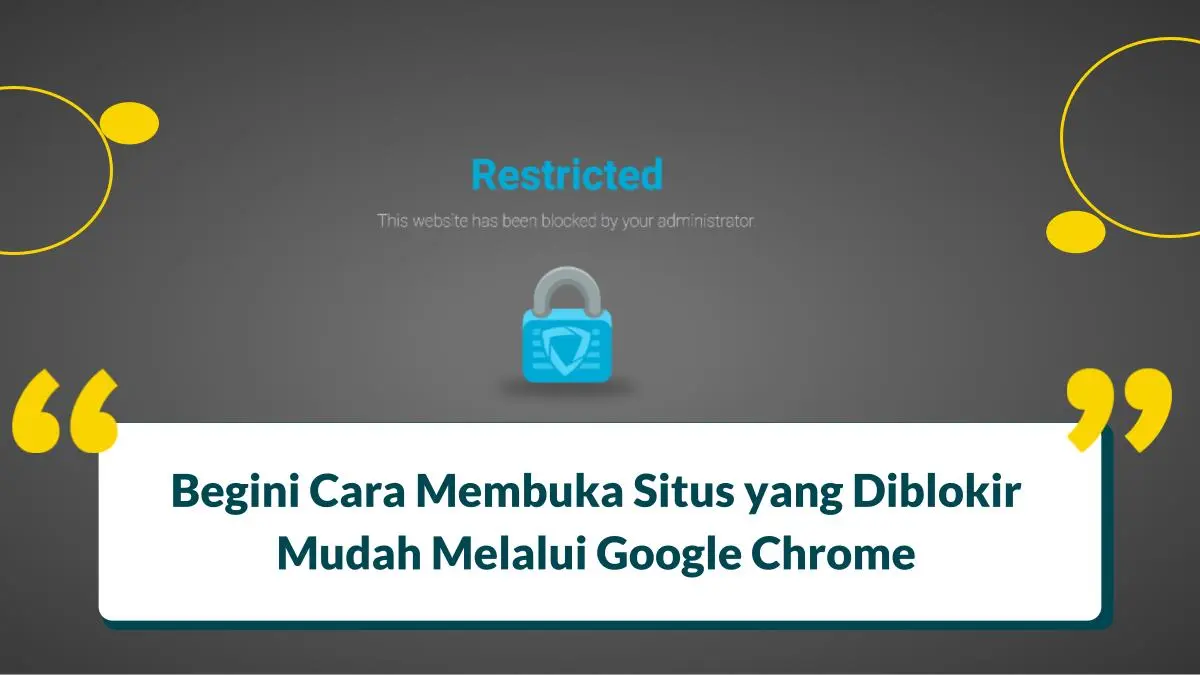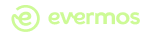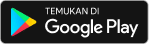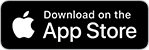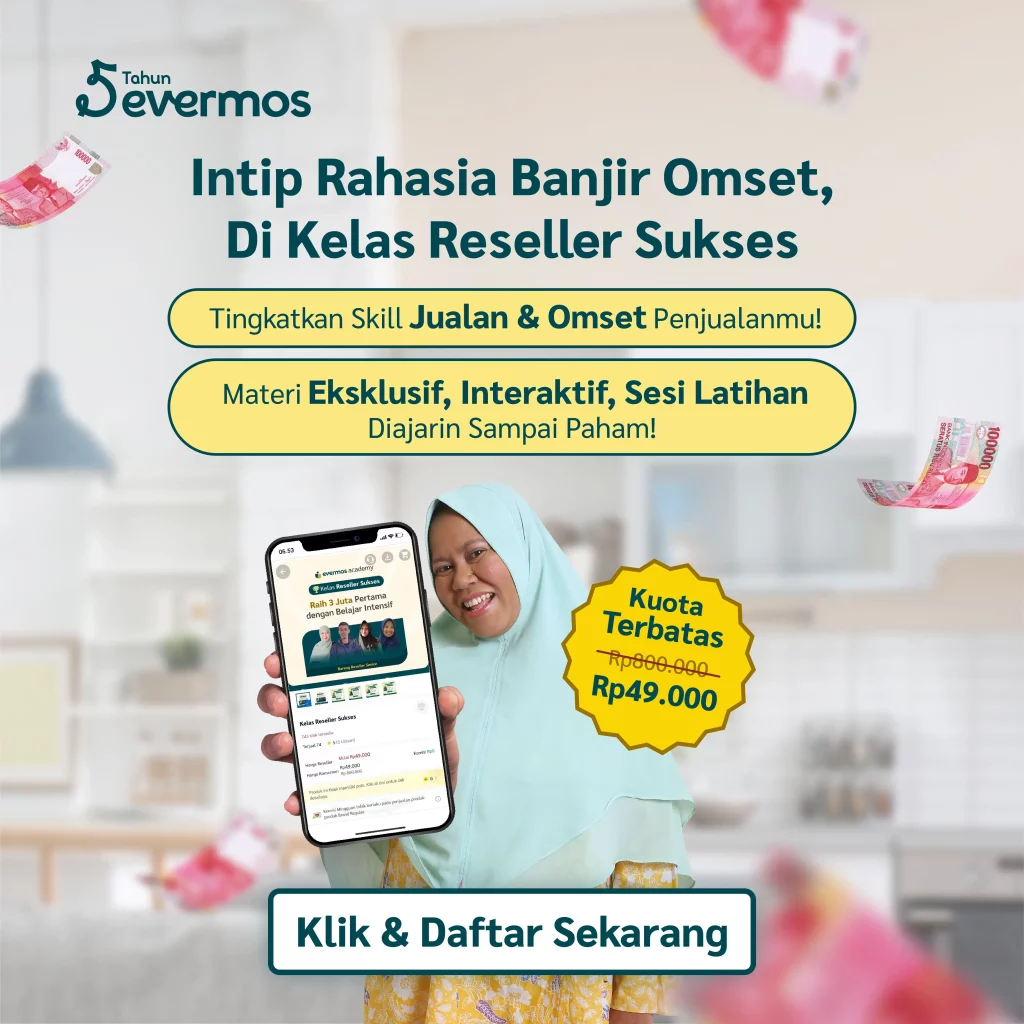Mengakses situs web yang di blokir dan berbagi file secara online dapat menjadi tantangan jika keamanan dan privasi tidak terjaga dengan baik. Bagaimana cara membuka situs yang diblokir? Simak dalam artikel berikut.
Dengan menggunakan beberapa tips dan trik, kendala ini dapat terselesaikan dengan aman dan mudah melalui Google Chrome. Lalu seperti apa cara membuka situs yang terblokir tanpa aplikasi? Sobat hanya perlu menggunakan pengaturan di Google Chrome untuk mengaksesnya.
Penyebab Situs Diblokir
Situs yang terblokir berarti tidak dapat diakses atau memiliki status yang error pada halaman.
Ada penyebab situs di blokir yang perlu kita ketahui, adapun penyedia layanan yang memblokir situs tersebut juga adalah pemerintah melalui Kementerian Komunikasi dan Informatika (Kominfo)
Di bawah ini adalah sejumlah penyebab mengapa situs di blokir.
- Bermuatan konten sensitif,
- Terdapat konten yang terindikasi berbahaya untuk dilihat,
- Bermuatan konten pornografi,
- Terdapat konten yang berbau SARA.
Kenapa Situs Tidak Bisa Dibuka
Penyebab lainnya dari situs yang tidak dapat terbuka yaitu bisa saja bukan karena pemblokiran situs.
Akan tetapi bisa juga dari nama domain yang sudah kadaluarsa atau expired.
- Selain itu, file “Index” yang isinya kosong atau file “index” tidak ada di tempatnya.
- Masalah pada koneksi atau jaringan internet,
- IP komputer terblokir oleh firewall.
Cara Membuka Situs yang Diblokir Tanpa Aplikasi di Google Chrome

Di bawah ini adalah tutorial cara membuka situs yang di blokir di Google Chrome hp yang dapat Sobat ikuti. Yuk simak sampai habis ya!
1. Buka Browser
Langkah pertama yaitu masuk ke browser Google Chrome,
2. Masuk ke Pengaturan/Setting
Berikutnya klik bagian pengaturan atau setting,
3. Ke Menu privasi dan Keamanan
Sesuaikan pengaturan keamanan pada menu pengaturan khususnya bagian Privasi & Keamanan. Telusuri bagian Advance dan ubah pengaturan DNS Anda menjadi “aktif” untuk meningkatkan keamanan dan privasi.
4. Pilih Opsi dengan Cloudflare
Setelah mengaktifkan pengaturan DNS berikutnya pilih opsi cloudflare 1.1.1.1.
5. Simpan Pilihan
Langkah terakhir, simpan pengaturan terbaru kemudian cobalah untuk berselancar lewat situs yang sudah terblokir.
Dengan mengikuti tips dan trik di atas, Anda dapat mengakses situs web yang mengalami blokir dan berbagi file dengan teman secara online dengan aman dan mudah melalui Google Chrome.
Cara Buka Situs yang Diblokir Di Google Chrome di HP Tanpa Aplikasi
Lalu bagaimana cara membuka situs yang di blokir jika kita ingin mengaksesnya lewat Hp?
Tenang, caranya mudah sekali. Sobat dapat mencoba mengikuti cara di bawah ini.
1. Buka Browser Google Chrome
Pertama, masuk ke Google Chrome lalu masuk ke bagian pengaturan.
2. Masuk ke Setting/Pengaturan lalu masuk ke Privacy & Security
Kedua, masuk ke bagian pengaturan dan masuk ke privasi dan keamanan,
3. Centang Opsi Use Secure DNS
Ketiga, pada bagian menu pengaturan terdapat pengaturan DNS lalu centang untuk menggunakan DNS,
4. Masuk ke Bagian Choose Another Provider
Keempat, agar dapat berselancar ke akses situs yang terblokir, pilih opsi provider yang lain.
5. Pilih Opsi Cloudflare (1.1.1.1)
Kelima, setelah menyalakan pengaturan DNS berikutnya pilih opsi cloudflare (1.1.1.1).
Nah cara yang pertama bisa Sobat lakukan melalui perangkat laptop atau dekstop. Adapun cara berikutnya bisa menggunakan smartphone apa saja yang memiliki browser Google Chrome.
Demikian penjelasan cara membuka situs terblokir tanpa aplikasi ini bisa Sobat terapkan. Semoga dapat bermanfaat dan menjadi sumber inspirasi.
Sebarkan juga link artikel berikut kepada orang-orang terdekat Sobat sebagai amal kebaikan.
Baca juga artikel menarik, informatif dan terbaru lainnya di Blog Evermos.
Sarah Nurjannah adalah SEO Content Writer di Blog Evermos yang berpengalaman selama 3 tahun membagikan konten seputar Doa, Tips Bisnis, Tips & Trik, dan berbagai Konten Informatif lainnya. Tahun 2020, Sarah pernah menulis di Okezone selama 3 bulan sebagai News Writer.